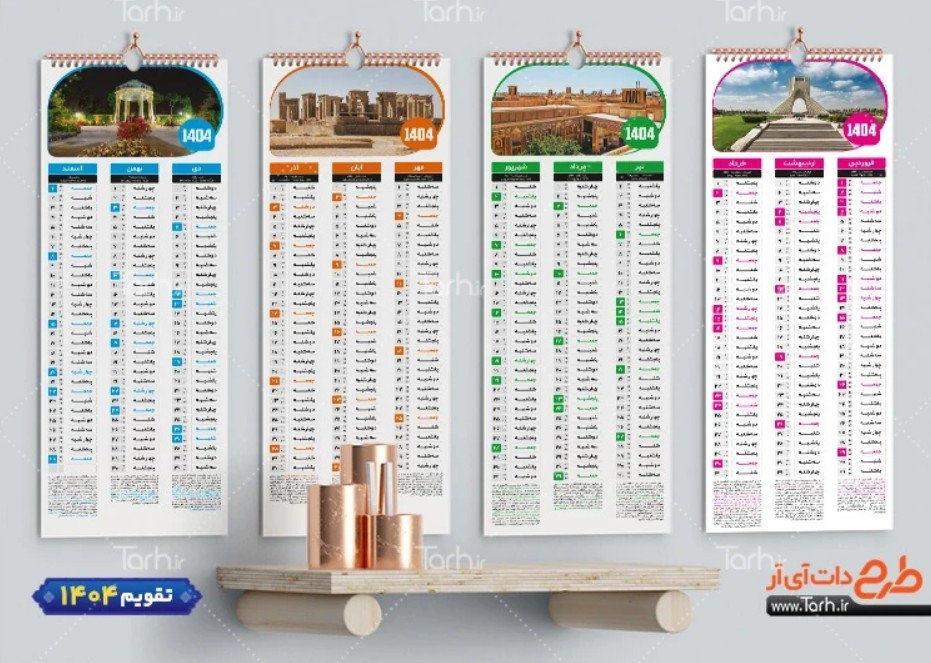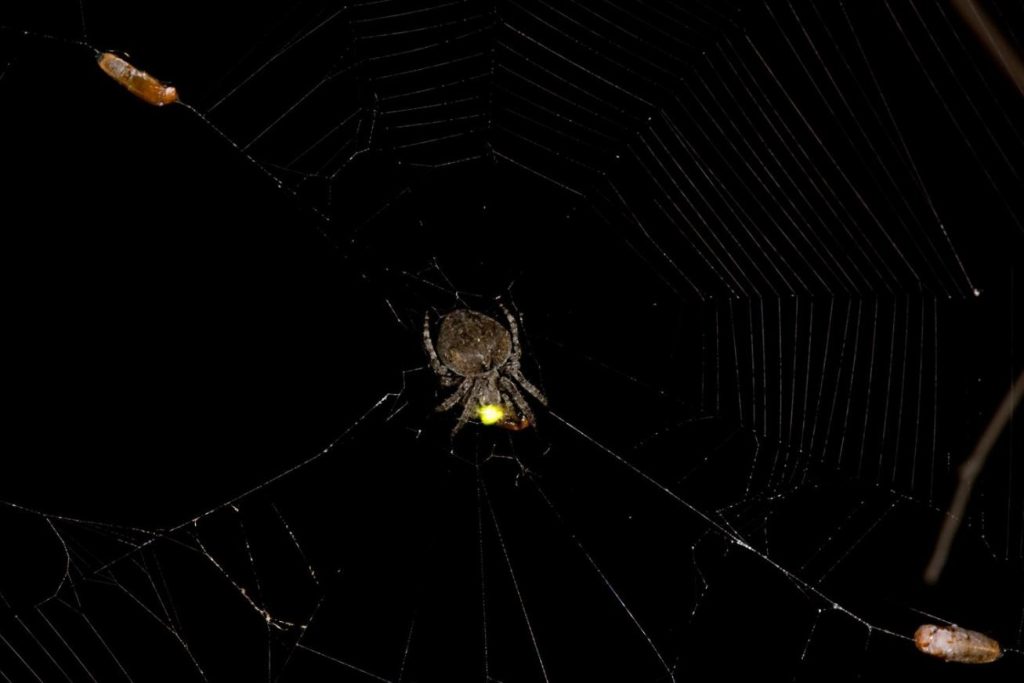اگر یک لپتاپ قدیمی ویندوزی دارید که خاک میخورد، راههای خلاقانه زیادی برای دوباره مفید کردن آن وجود دارد. میتوانید آن را به یک مانیتور دوم تبدیل کنید، از آن به عنوان یک سرور فایل استفاده کنید یا حتی آن را به یک کرومبوک تبدیل کنید. اما اگر سختافزار هنوز به اندازه کافی قوی است که بازیهای مورد علاقهتان را اجرا کند، این گزینهها ممکن است مانند یک فرصت از دست رفته به نظر برسند. در عوض، میتوانید با نصب SteamOS روی لپتاپ خود و تبدیل آن به یک ماشین بازی اختصاصی، به آن جان تازهای ببخشید!
SteamOS قبلاً فقط برای Steam Deck شرکت Valve انحصاری بود، اما این روند با عرضه Lenovo Legion S تغییر کرد. Valve اکنون راه را برای سایر دستگاههای دستی نیز باز کرده است. در حالیکه هنوز هیچ پشتیبانی رسمی برای رایانههای شخصی وجود ندارد، از نظر فنی امکان نصب SteamOS روی لپتاپ ویندوزی وجود دارد. اگر به فکر امتحان کردن آن هستید، باید چند نکته را بدانید.
SteamOS برای دستگاههای دستی ساخته شده است که از گرافیک AMD و SSDهای NVMe استفاده میکنند، بنابراین لپتاپ شما باید همان مشخصات را داشته باشد. اگر مطمئن نیستید، به راحتی میتوانید بررسی کنید که رایانه شما چه نوع کارت گرافیکی دارد. البته حتی اگر همه چیز همخوانی داشته باشد، فقط با مسئولیت خودتان باید SteamOS را نصب کنید، زیرا به طور رسمی پشتیبانی نمیشود!
آیا ارزش این تلاش را دارد؟

Valve فقط دستورالعملهایی برای نصب SteamOS روی دستگاههای دستی منتشر کرده است، اما این فرآیند روی لپتاپ ویندوزی نیز به همان خوبی کار میکند. به یک فلش مموری USB با حداقل 8 گیگابایت فضای خالی و ابزاری مانند Rufus برای رایت ایمیج ریکاوری SteamOS روی آن نیاز دارید. روی لپتاپی که میخواهید SteamOS را روی آن نصب کنید، باید Secure Boot را غیرفعال کرده و ترتیب بوت را تغییر دهید تا بتواند از درایو USB بوت شود. پس از انجام این کار، به سادگی نصب کننده را اجرا کرده و دستورالعملها را برای راهاندازی SteamOS روی لپتاپ خود دنبال کنید.
اگرچه SteamOS دارای یک رابط کاربری متمرکز بر بازی است، اما همچنان میتوانید با استفاده از صفحه کلید و تاچپد لپتاپ خود در آن حرکت کنید. همچنین با یک کنترلر بازی رایانه شخصی نیز کار میکند، اگر ترجیح میدهید. یک حالت دسکتاپ نیز وجود دارد که میتوانید در آن وبگردی کنید، فایلهای خود را مدیریت کنید و حتی لانچرهای بازی شخص ثالث را نصب کنید.
SteamOS میتواند یک جایگزین محکم برای ویندوز برای یک لپتاپ قدیمی باشد، به خصوص لپتاپی که روی ویندوز 10 گیر کرده و از ویندوز 11 پشتیبانی نمیکند. اما اگر قصد دارید از لپتاپ برای کارهایی بیشتر از بازی استفاده کنید، میتوانید گزینههای دیگری مانند لینوکس و ChromeOS را در نظر بگیرید.
منبع: Slashgear